1.修改ECS实例的安全组规则,开放Web服务端口
新购买的ECS实例默认已开启远程管理端口(22、3389),若希望在云服务器上建立网站,还需要开启80端口。

点击右侧“更多—更改安全组”

点击“新建安全组”

默认状态是没有80端口,我这边已经设置好了。如何设置添加,点击“快速添加规则”

选中HTTP(80)复选框,选择源地址为IP地址,点击确定,就会显示如下结果。

说明更改安全组规则成功,服务器开放Web端口。
2.安装并启动httpd服务
先开机,然后点击登录云服务器

在登录服务器后进行一下代码操作
[root@first11 ~]# yum -y install httpd
//安装httpd软件包

[root@first11 ~]# systemctl restart httpd
[root@first11 ~]# systemctl status httpd
//启动httpd服务

[root@first11 ~]# systemctl enable httpd
//设置开机自动运行httpd服务

3.通WinSCP软件上传网页文件
点击“WinSCP.exe”文件
有需要文件的同学可以自行下载
链接:https://pan.baidu.com/s/1GqoZms1Y0JbXMKb1T38ycQ
提取码:8oq8


输入服务器IP地址,用户名与密码,然后登录

点击“是”

连接成功,然后在该左侧界面选出要上传的网页文件,我选择“muban1文件夹”
需要"muban1"网页测试文件的同学可以自行下载
链接:https://pan.baidu.com/s/1_pwmnaJ5gxZK07tRKG80Jg
提取码:qy5e

在右侧界面进入/var/www/html/目录

然后把左侧的“muban1文件夹”拖到右侧/var/www/html/目录下,点击确定


上传网页文件成功。
4.通过浏览器访问网站
打开浏览器,输入购买服务器的公网IP地址
http://114.116.180.220/(不同服务器地址不同)


访问成功。想访问自行上传的的网页输入以下IP地址
http://114.116.180.220/muban1/
(muban1是上传的拥有网页的文件夹名)
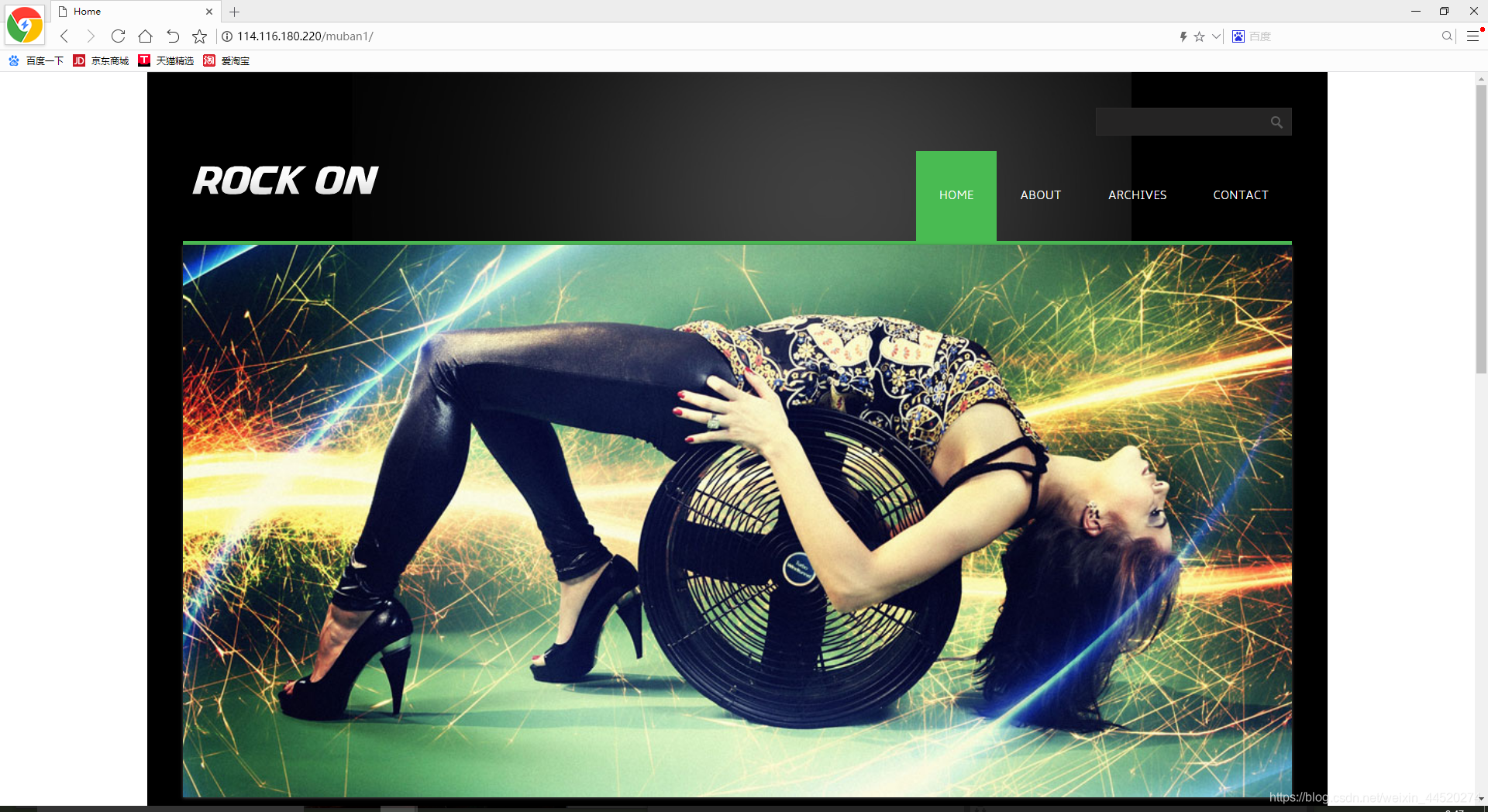
访问网页成功,在云服务器上建立网站成功。